Mục lục hướng dẫn dành cho người học
Tìm kiếm hướng dẫn ...
Tạo tài khoản
Đăng tuyển và xóa lớp
Chọn người dạy
Quản lý tuyển chọn
Quản lý thư mục
Tự điểm danh
Hướng dẫn người học rút tiền
Trường hợp 1: Áp dụng cho tài khoản người học đã cập nhật đầy đủ thông tin cá nhân, CCCD và hình ảnh đại diện.
Bước 1: Tại thanh công cụ, truy cập vào “Ô tài khoản”, chọn “Thống kê ví tiền”.
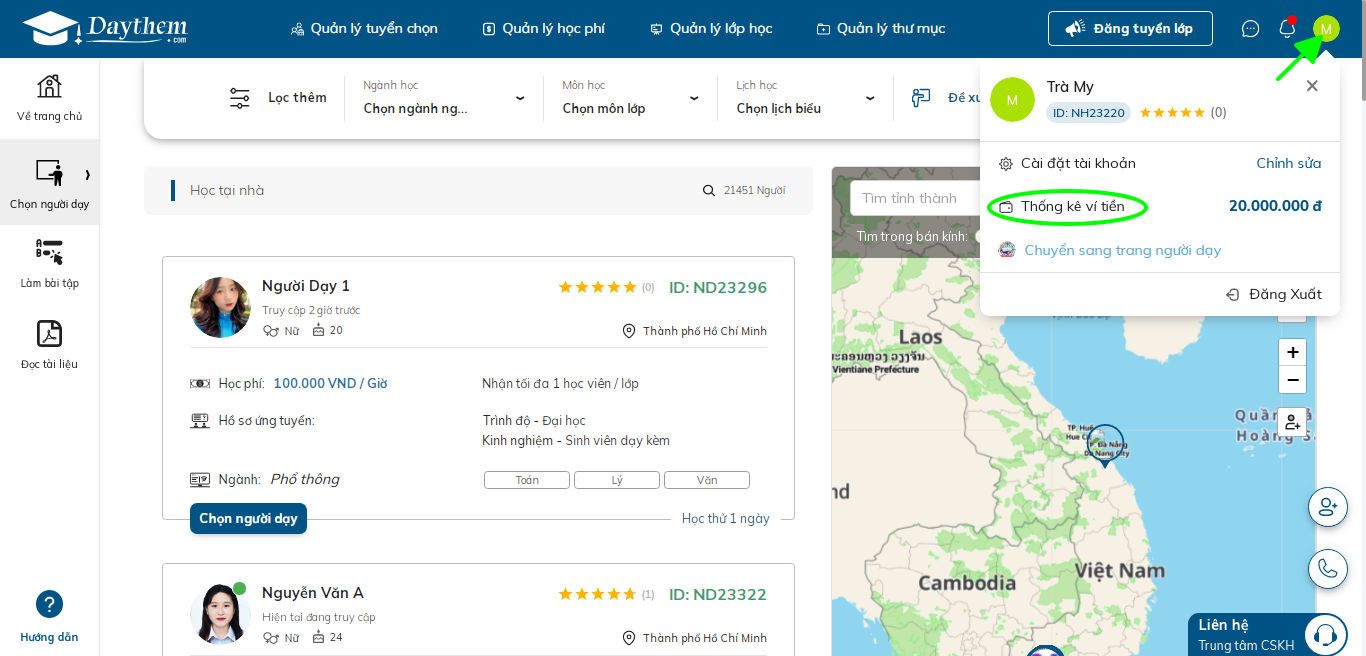
Bước 2: Truy cập vào mục “Rút tiền”, sau đó điền đầy đủ các thông tin cần thiết để thực hiện giao dịch.
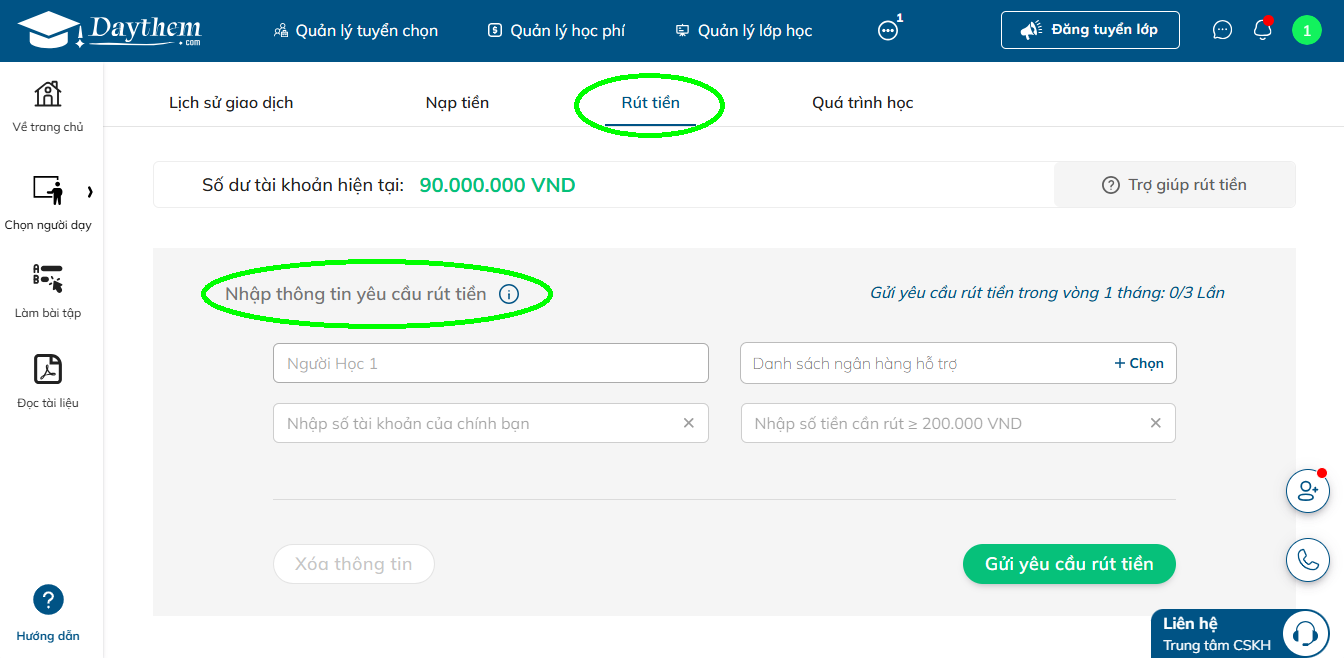
Bước 3: Nhấn vào “Gửi yêu cầu rút tiền” để hệ thống xử lý giao dịch.
Lưu ý: Người học chỉ có thể thực hiện yêu cầu này khi không có lớp đang tuyển dụng, và không có lớp đang chờ thanh toán học phí.
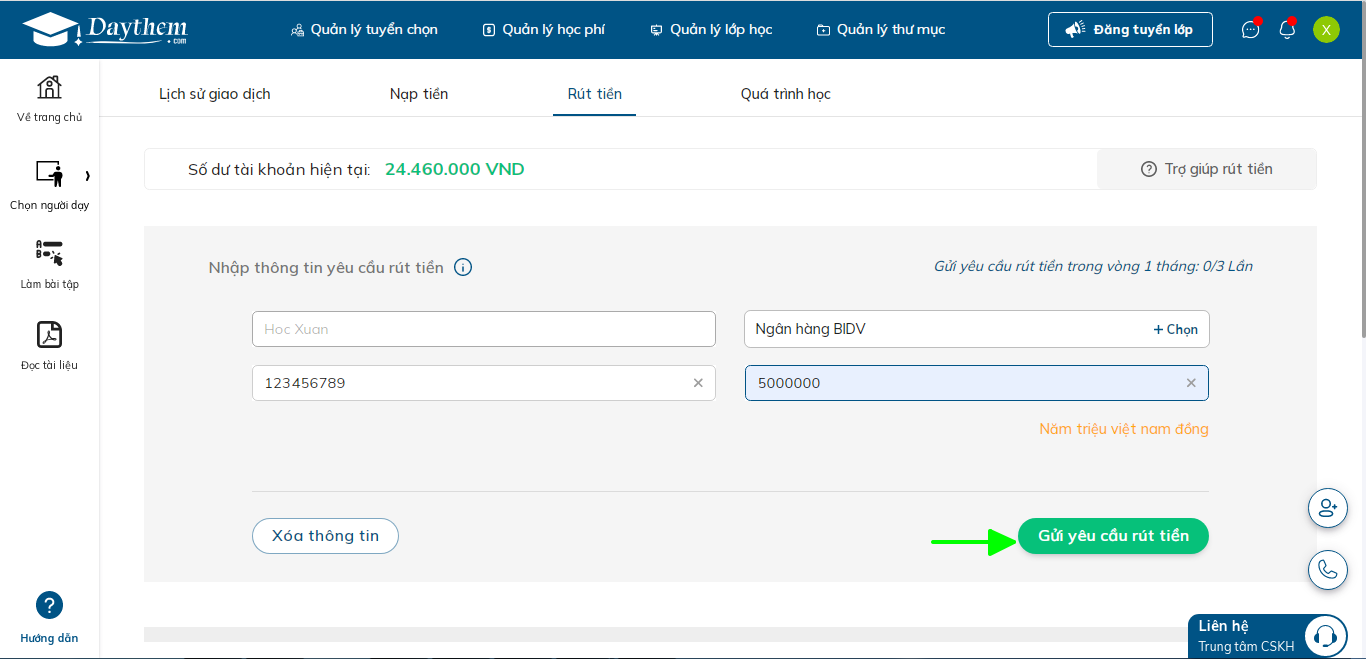
Bước 4: Nhấn “Gửi OTP”, nhập mã xác nhận, sau đó nhấn “Xác nhận” để hoàn tất giao dịch.
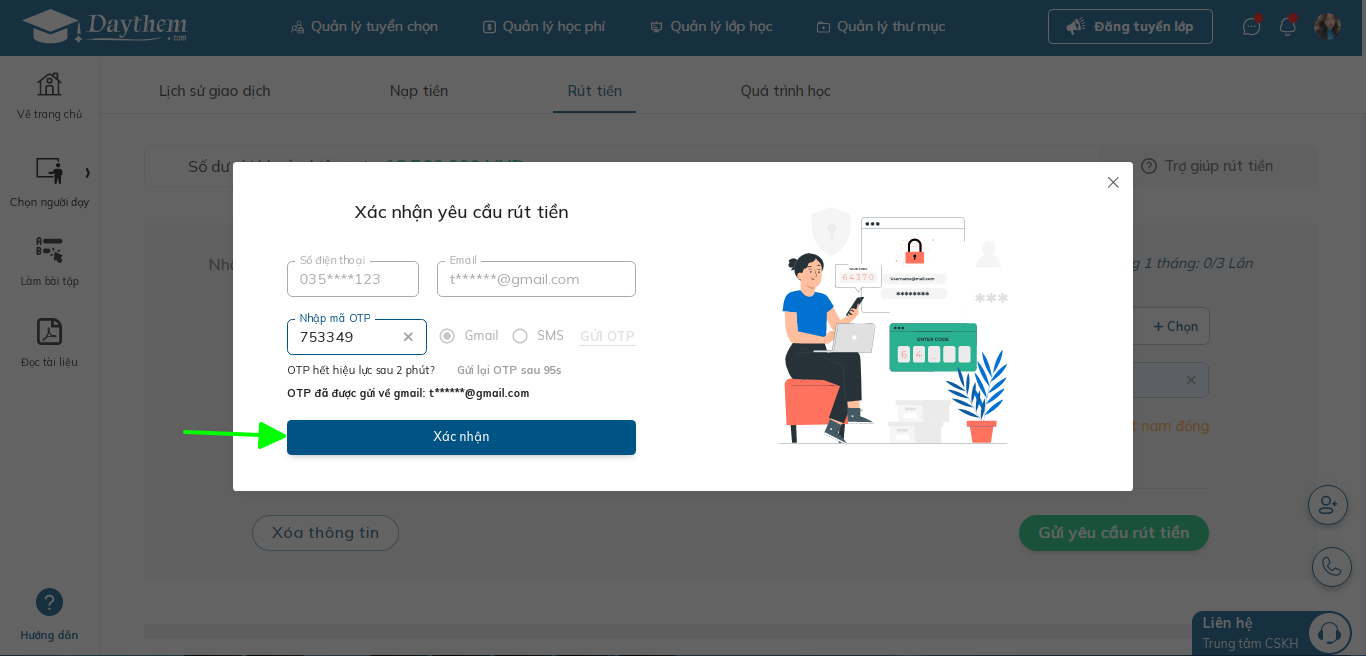
Sau khi gửi yêu cầu rút tiền thành công, hệ thống sẽ hiển thị thông báo tại góc phải màn hình, trung tâm sẽ tiến hành kiểm tra và xét duyệt yêu cầu rút tiền.
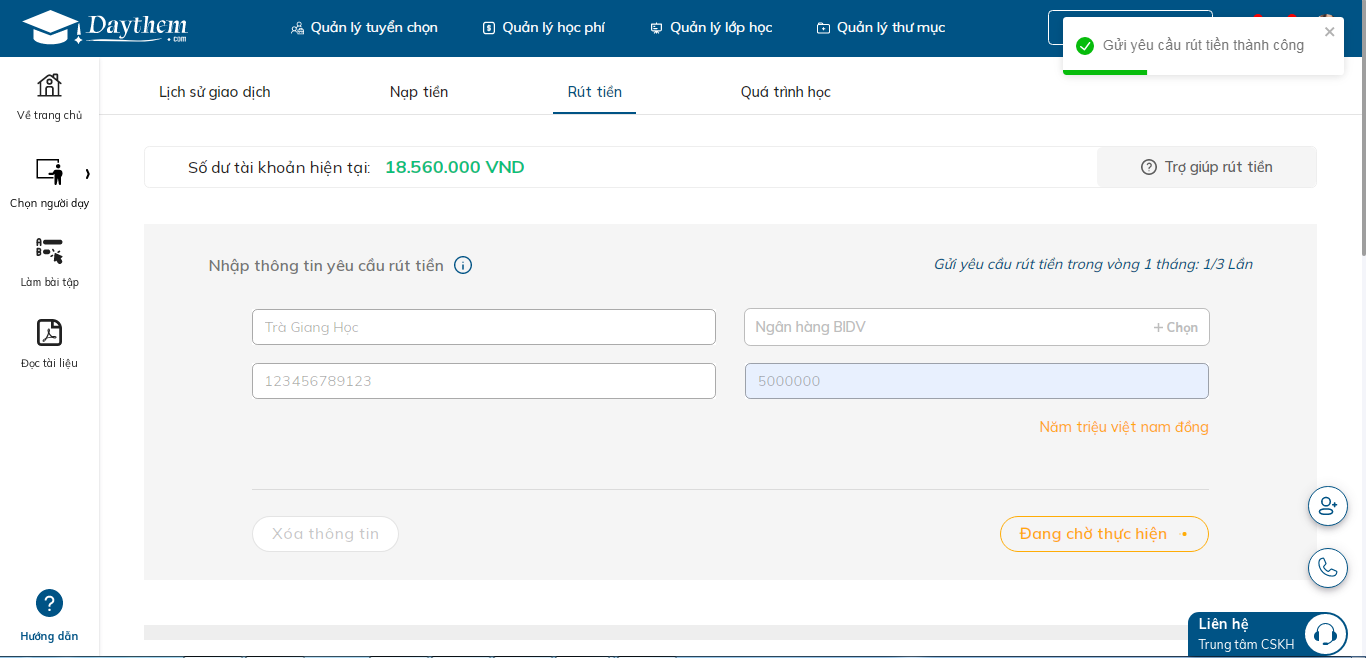
Trường hợp 2: Áp dụng cho tài khoản người học chưa cập nhật đầy đủ thông tin cá nhân, CCCD và hình ảnh đại diện.
Bước 1: Tại thanh công cụ, truy cập vào “Ô tài khoản”, chọn “Thống kê ví tiền”.
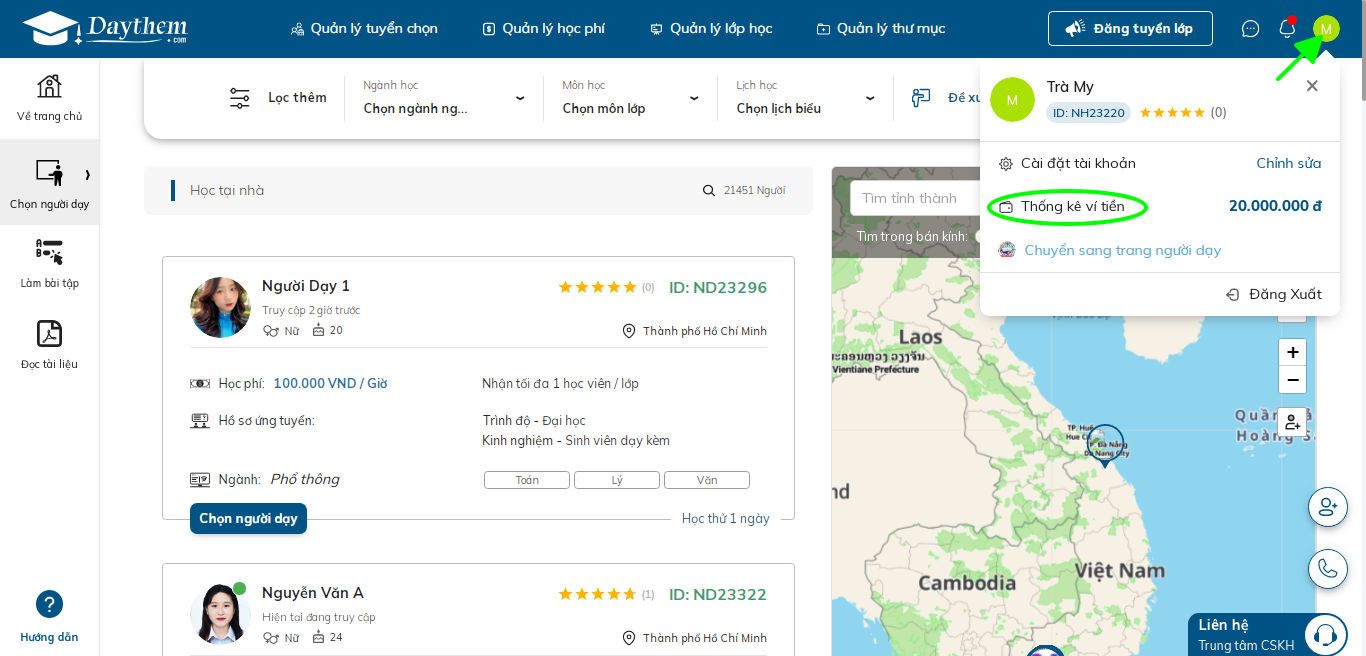
Bước 2: Truy cập vào mục “Rút tiền”, sau đó điền đầy đủ các thông tin cần thiết để thực hiện giao dịch.
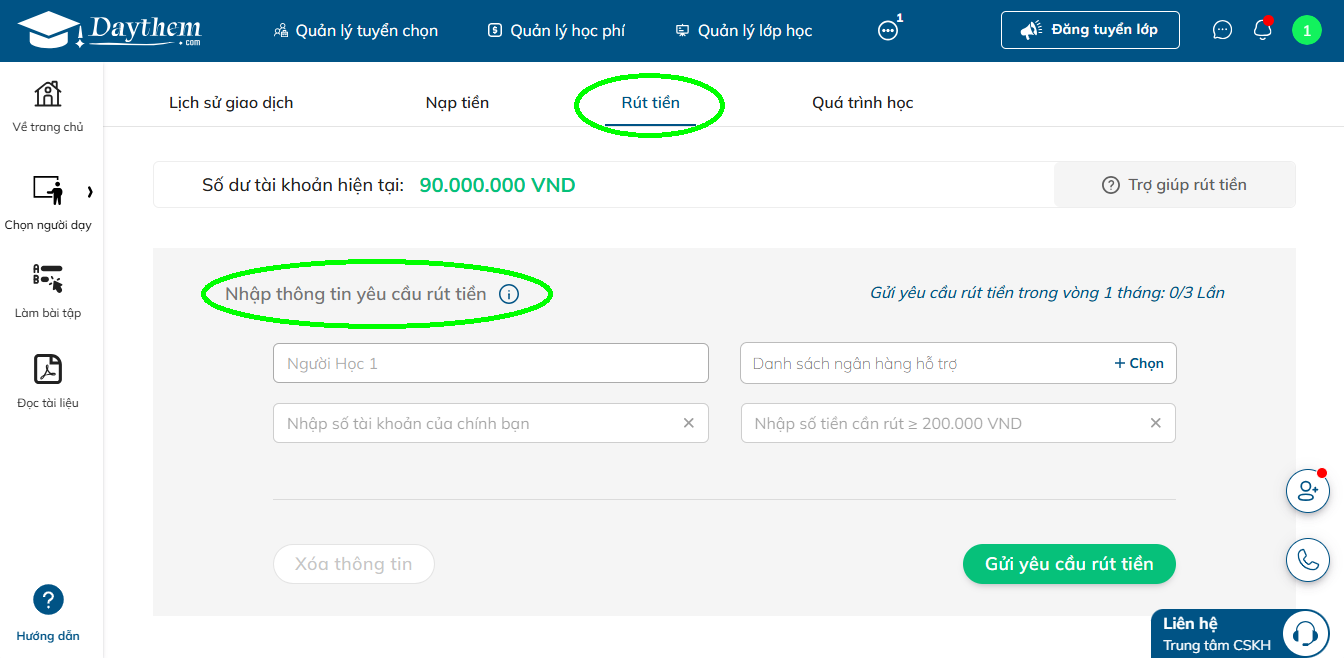
Bước 3: Nhấn vào “Gửi yêu cầu rút tiền” để hệ thống xử lý giao dịch.
Lưu ý: Người học chỉ có thể thực hiện yêu cầu này khi không có lớp đang tuyển dụng, và không có lớp đang chờ thanh toán học phí.
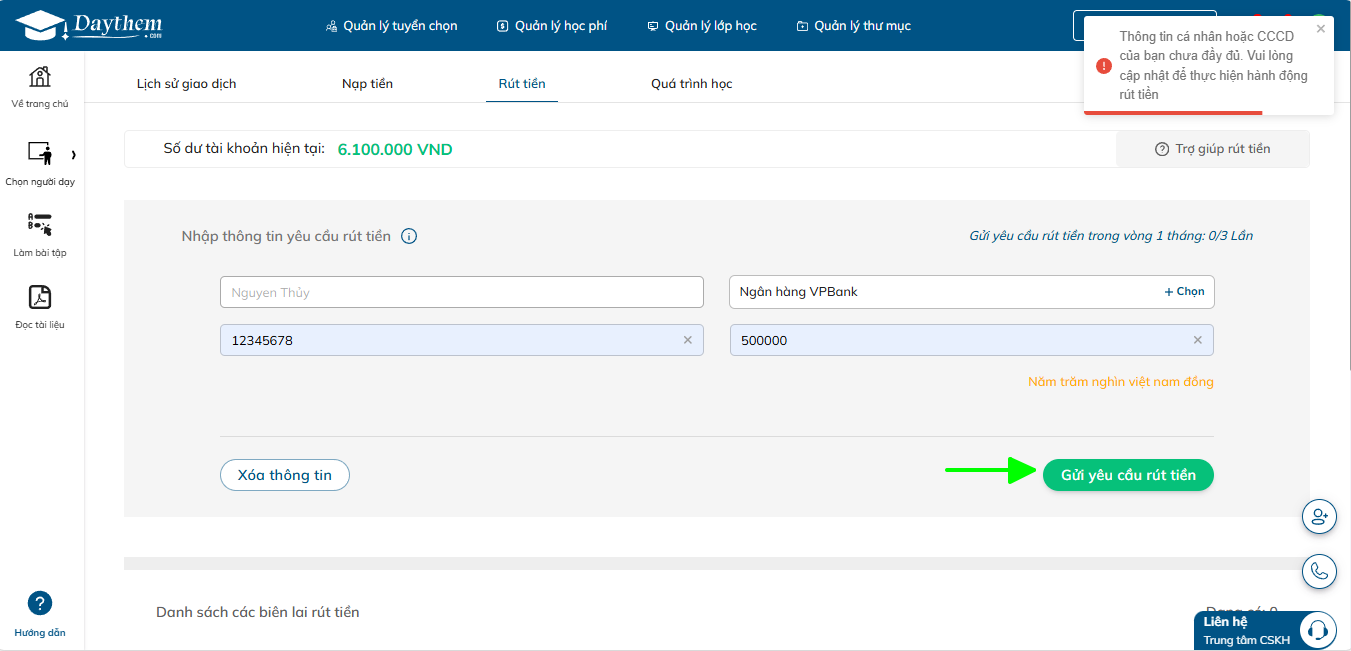
Tại thời điểm này, người học không thể thực hiện yêu cầu rút tiền và sẽ nhận được thông báo như hình trên do chưa cập nhật đầy đủ thông tin cá nhân và CCCD. Để khắc phục, người học cần vào mục “Cài đặt tài khoản”, nhấn chọn “Chỉnh sửa” và cập nhật đầy đủ thông tin cần thiết.
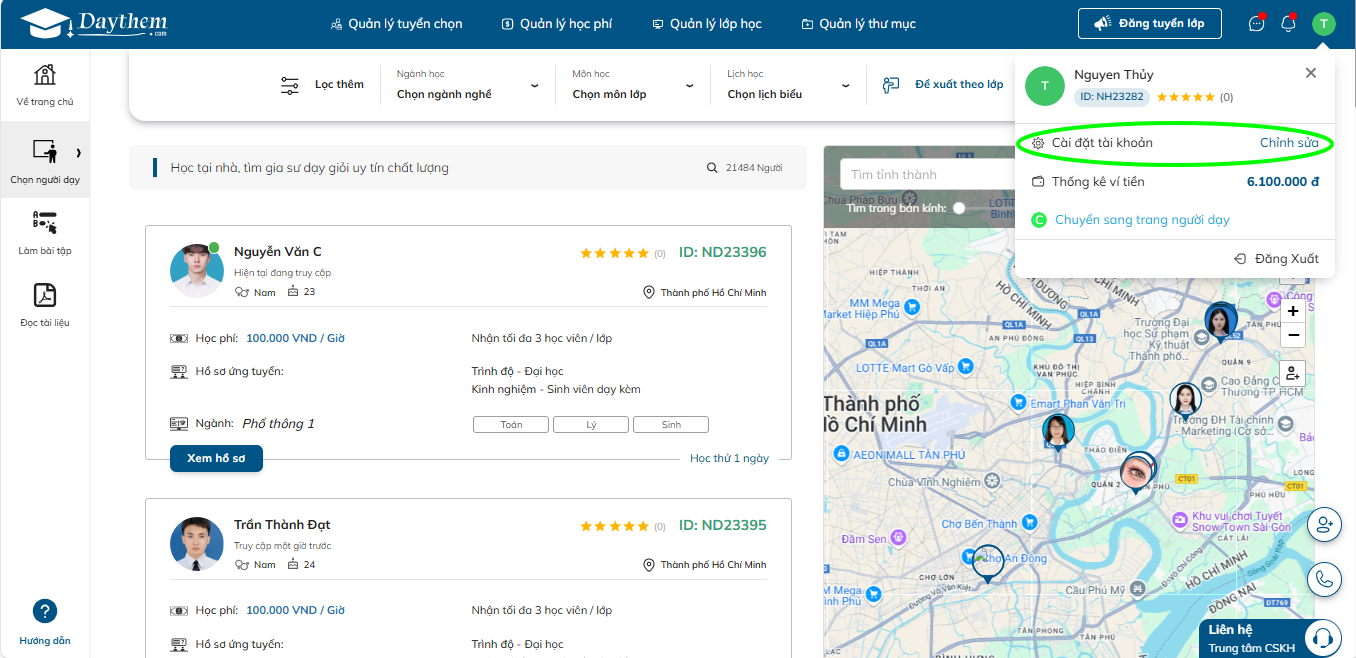
Bước 4: Nhấn chọn “Chỉnh sửa” tại mục Thông tin cá nhân và Xác minh danh tính.

Bước 4.1: Người học tiến hành tải lên ảnh đại diện bằng cách nhấn vào biểu tượng đám mây, sau đó cập nhật thông tin cá nhân. Khi đã hoàn tất chỉnh sửa, người học nhấn "Lưu thay đổi".
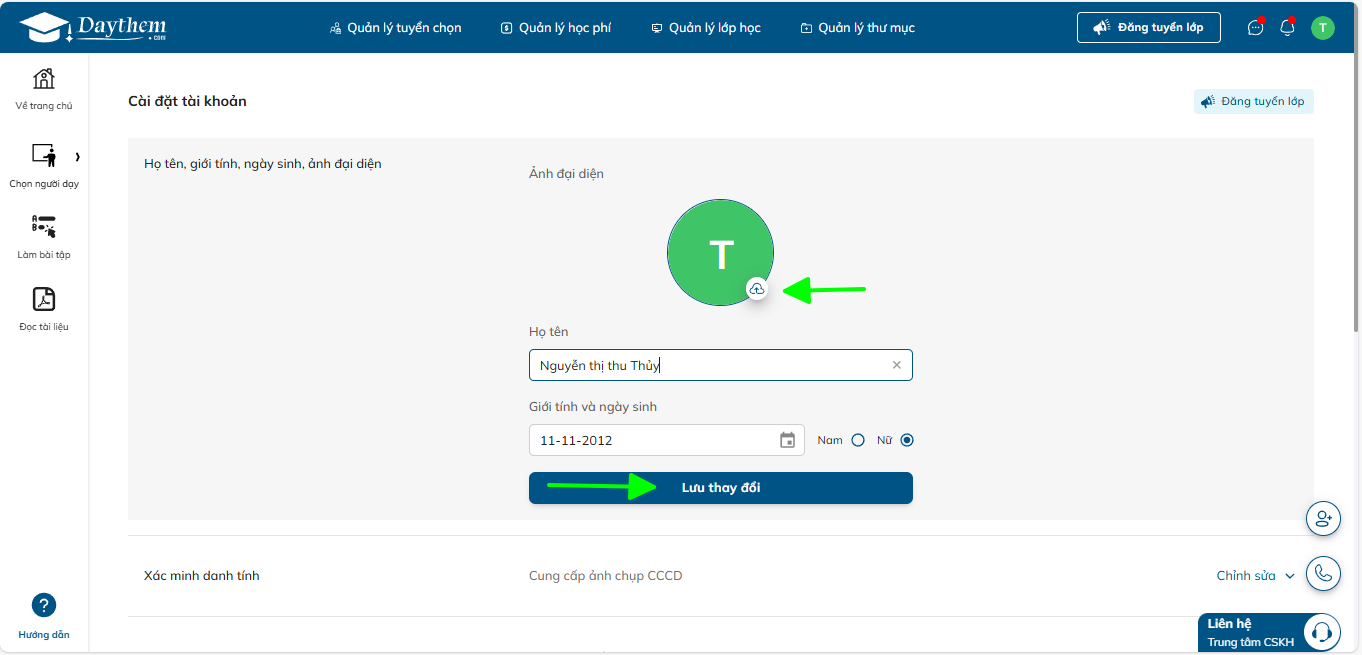
Bước 4.2: Trong mục Xác minh danh tính, người học nhập số CCCD và tải lên ảnh CCCD bằng cách nhấn vào biểu tượng đám mây. Sau khi hoàn tất, nhấn “Lưu thay đổi” để hệ thống cập nhật thông tin xác minh.
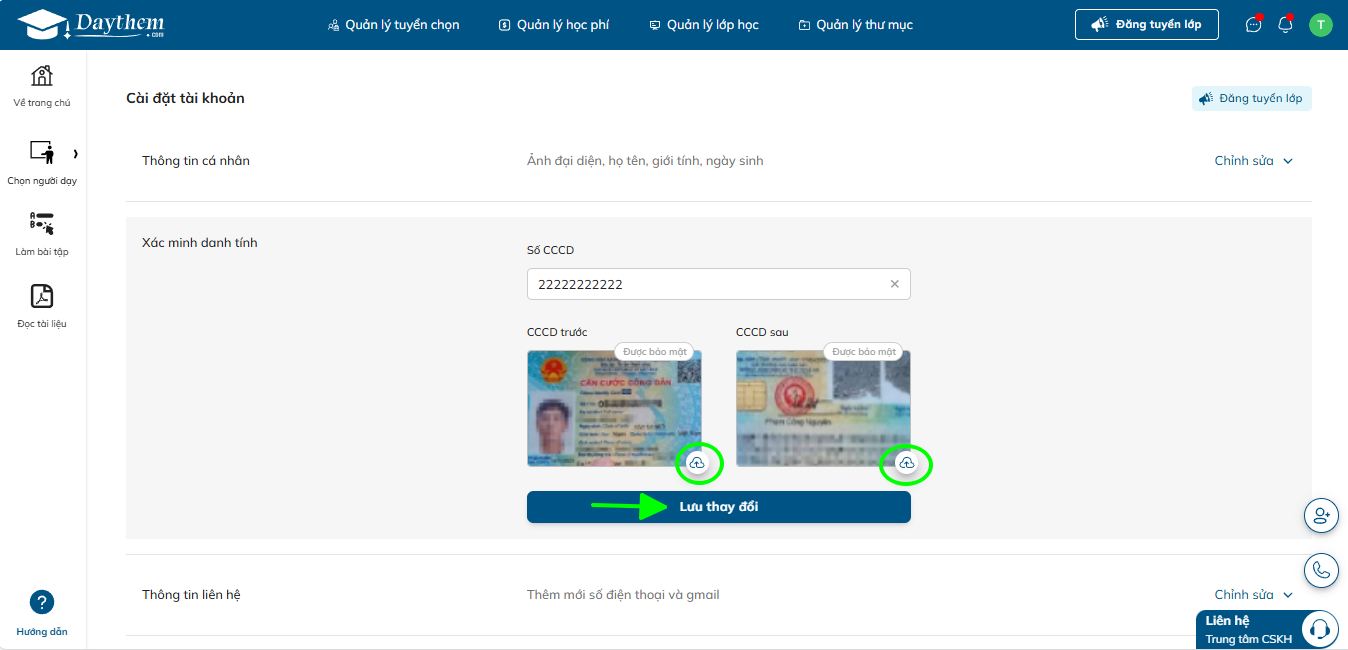
Bước 5: Sau khi đã cập nhật đầy đủ thông tin cá nhân và CCCD, người học quay lại Bước 1 và Bước 2, sau đó tiến hành các thao tác rút tiền như bình thường.
